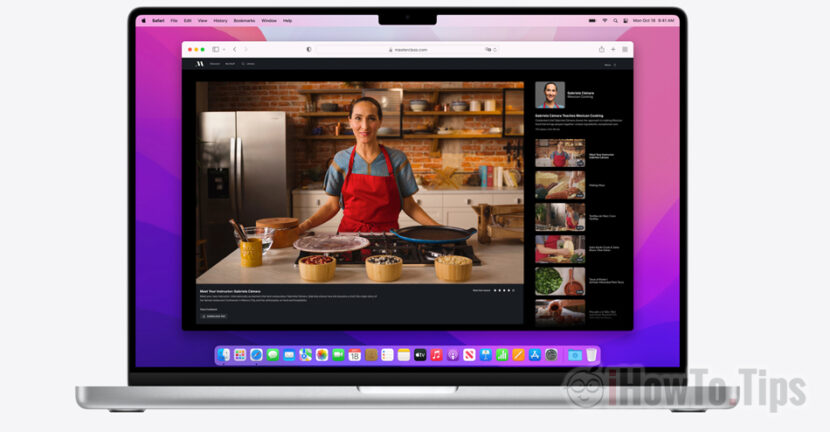Keď pristupujeme k webovej stránke, v našom počítači, v prehliadači internetu sa na určitú dobu ukladá viac údajov. Súbory cookies, súbory vyrovnávacej pamäte a história prehliadania webových stránok. Predtým, ako uvidíme, ako odstránime tieto súbory týkajúce sa súkromia Safari, stručne uvidíme, čo tieto súbory znamenajú a aká je ich úloha.
Zoznam obsahu
Čo sú súbory cookies
Súbory cookie pomáhajú plynovým stránkam, ktoré máte prístup k identifikácii vašich online preferencií a niekedy aj identity. Bez súborov cookie, ktoré by ste po zatvorení prehliadača nemohli udržať overené na webovej stránke, nemôžete nastaviť určité preferencie na portáli alebo nebudete udržiavať produkty v nákupnom košíku v internetovom obchode.
Cookies sa používajú aj na marketing. Online sledovače reklamy používajú súbory cookie, s ktorými nájdete toľko informácií o vás. Aké webové stránky navštívite, koľko času trávite na webe, o aký typ obsahu vás zaujíma, plus mnoho ďalších údajov. Preto, keď pristupujete k webovej stránke, Európska únia ukladala povinný súhlas, ktorý musí správca webových stránok od každého používateľa dostať.
Súbory cookie sú veľmi malé a nezaberajú úložný priestor. Súbor má okolo 2 k - 4K.
Po odstránení súborov cookies si všimnete, že sa budete musieť dostať na stránky a online aplikácie. Aj keď sa heslá ukladajú v Briwser, autentifikované relácie boli uzavreté vymazaním súborov cookie,
Čo sú webové súbory vyrovnávacej pamäte
V zmysle všetkých sú webové súbory vyrovnávacej pamäte súbory, ktoré tvoria webovú stránku. Väčšina súborov vrátane: obrázkov, kódu CSS, kódu HTML a kód Java sa ukladá na obmedzené alebo dlhšie obdobie.
Pre správcov webových stránok je správa súborov vyrovnávacej pamäte veľmi dôležitá. Efektívna politika vyrovnávacej pamäte výrazne zvýši rýchlosť načítania webových stránok, keď ich pristupuje návštevníci, a na server uvedie nižšie tehotenstvo.
V jednoduchom scenári obrázky, ktoré tvoria webovú stránku a ktoré nie sú často aktualizované, po prvom prístupe budú uložené v vyrovnávacej pamäti prehliadača. To je, keď na chvíľu reagujete na webovú stránku, obrázky sa budú doručiť z vyrovnávacej pamäte, namiesto toho, aby boli znova stiahnuté z internetu z hostiteľského servera.
Pre používateľa to znamená vyššiu rýchlosť načítania webovej stránky a menšieho internetového prenosu a pre hostiteľský server menší prenos a menej procesov vykonávania.
To isté sa stáva so skriptmi, ktoré tvoria určité prvky webovej stránky a so súbormi Style.
Ak je v prípade cookies priestor obsadený na disku veľmi malý, nemôžeme to povedať o súboroch vyrovnávacej pamäte. Pretože to môžu byť mediálne súbory, priestor obsadený vyrovnávacou pamäťou môže byť od niekoľkých stoviek MB do niekoľkých GB.
História internetového prehliadača
Keď pristupujeme na webovú stránku, uloží sa v histórii prehliadača internetu. Účelom je predovšetkým pripomenúť, aké stránky ste navštívili, ak ich chcete reagovať pri hľadaní informácií.
Pri písaní prvých znakov webovej stránky tiež pomáha „History“ tiež dokončiť automatické zariadenie na paneli s adresami. Self -pumps in Address Bar.
Ako odstrániť históriu Safari (história navigácie), cookies a webová vyrovnávacia pamäť (súkromie Safari)
História, cookies a vyrovnávacia pamäť sú prvky, s ktorými sa stretávame vo všetkých webových prehliadačoch. Google Chrome, Mozilla Firefox, Opera, Microsoft Edge. Metódy správy týchto údajov sa však líšia od prehliadača k inému.
Pre užívateľov Safari, Odstránenie celej histórie prehliadania webu znamená vymazanie všetkých údajov webových stránok v histórii. Cookies a Web Dátum (vyrovnávacia pamäť).
1. Ideme do Safari na paneli s ponukami a otvoríme “História„Potom v poslednej možnosti, ktorú máme“Jasná história"
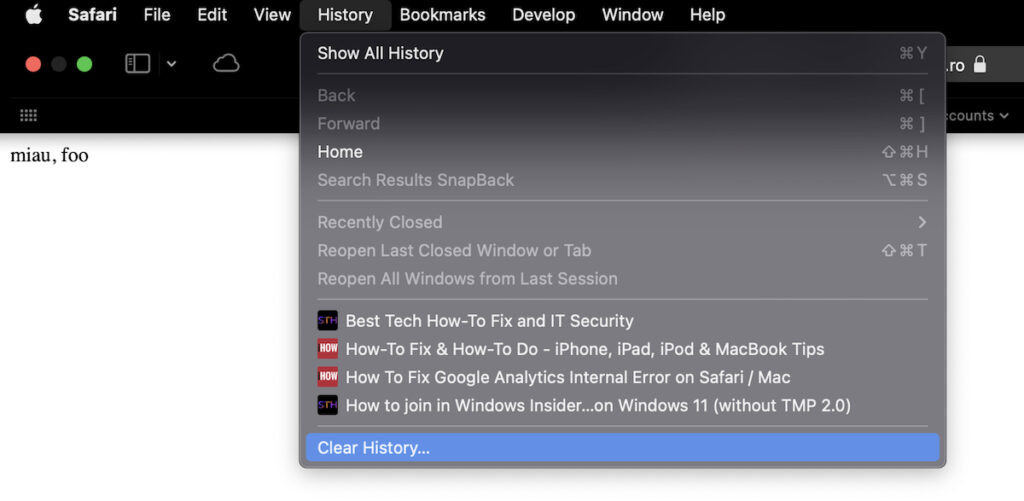
2. Ako som už povedal vyššie, vymazanie histórie navigácie v Safari automaticky odstráni cookies a dátum webu. Okrem toho budú tieto súbory a história odstránené zo všetkých zariadení, ktoré ste synchronizovali v iCloud. Napríklad, ak máte MacBook, IMAC a iPad, ak túto operáciu vykonávate na MacBook, histórii, cookies a dátovej webovej stránke sa automaticky odstráni zo všetkých troch zariadení.
História zúčtovania odstráni súvisiace súbory cookie a ďalšie údaje o webových stránkach.
História bude tiež odstránená na iných zariadeniach podpísaných do vášho účtu iCloud.
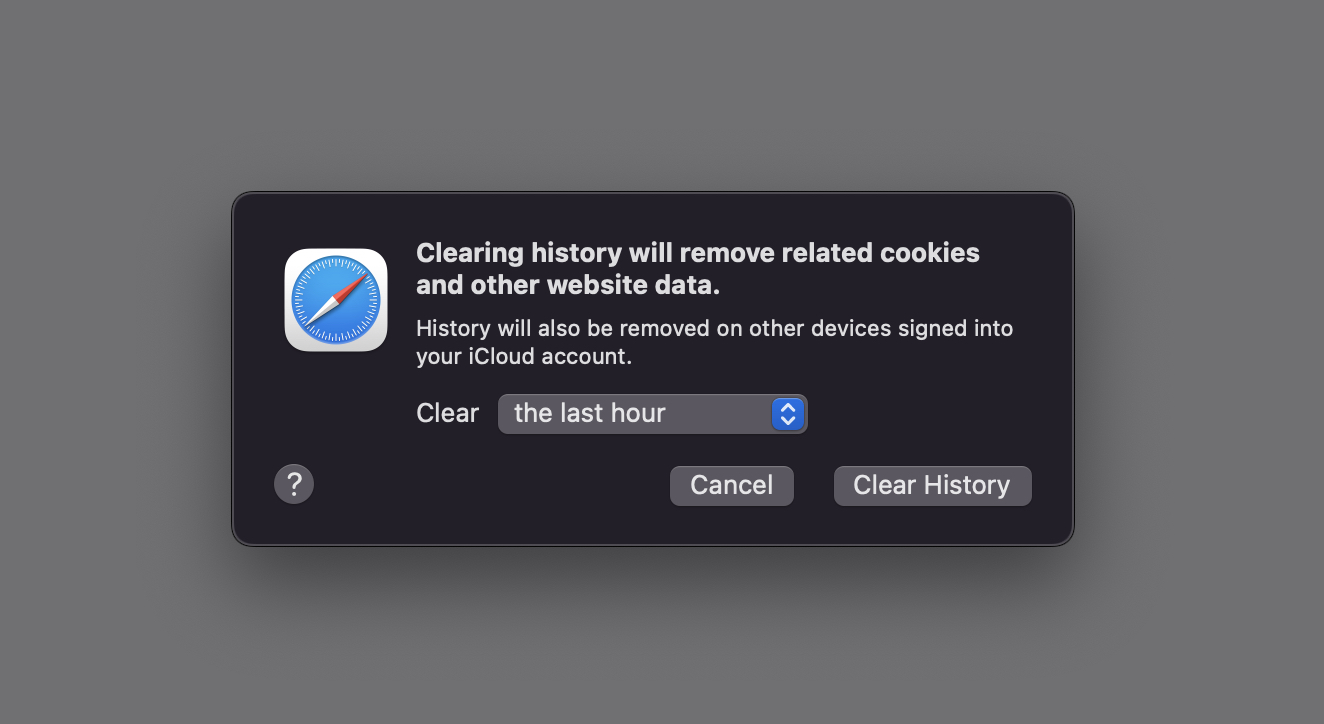
Môžeme sa rozhodnúť vymazať históriu Safari (história navigácie) z poslednej hodiny, aktuálneho dňa, aktuálneho dňa a predchádzajúceho dňa alebo všetkých histórie navigácie. Celá história.
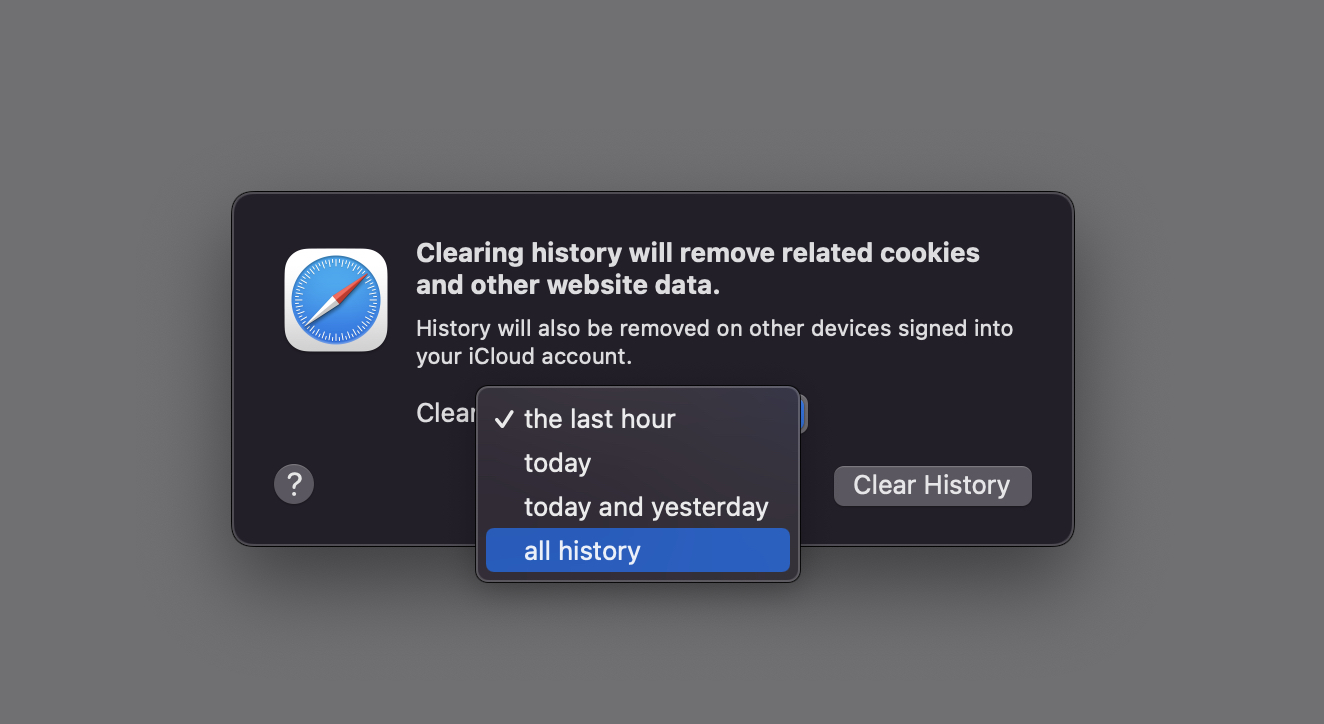
3. Potvrdzujeme vymazanie údajov. „Odstráňte teraz“ a história Safari zo zariadenia zmizne.
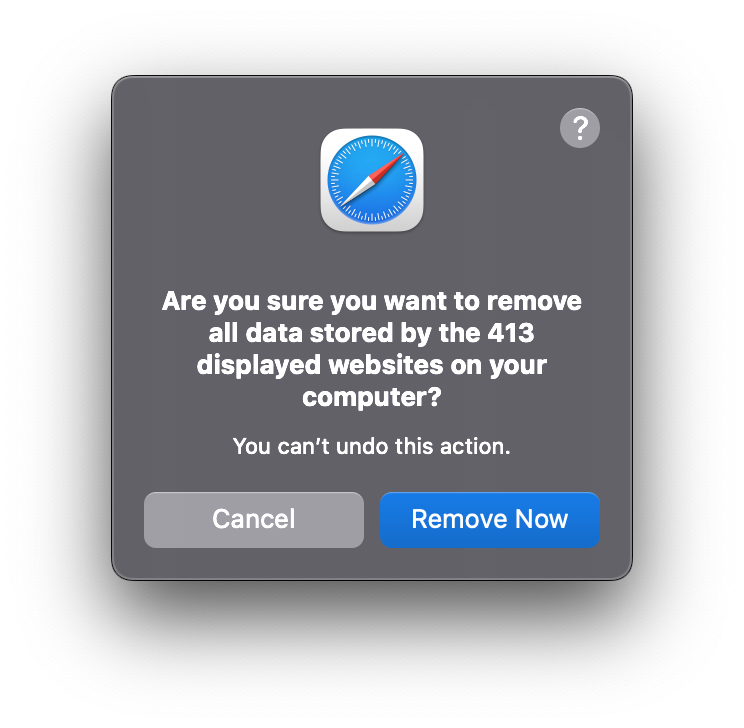
Ako môžeme selektívne odstrániť históriu Safari?
Ak chceme odstrániť iba určité webové adresy z histórie navigácie, prejdeme do Safari na paneli ponuky, histórii, potom pristupujeme k “Ukážte celú históriu“.
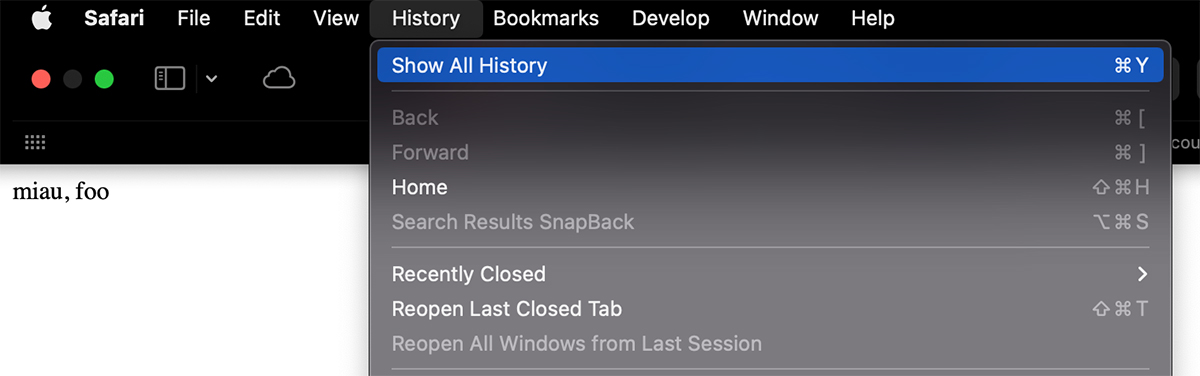
Zo zoznamu prístupnej webovej adresy vyberieme webovú adresu, ktorú chceme z histórie odstrániť, kliknite pravým tlačidlom myši a kliknite na tlačidlo „Odstrániť“.
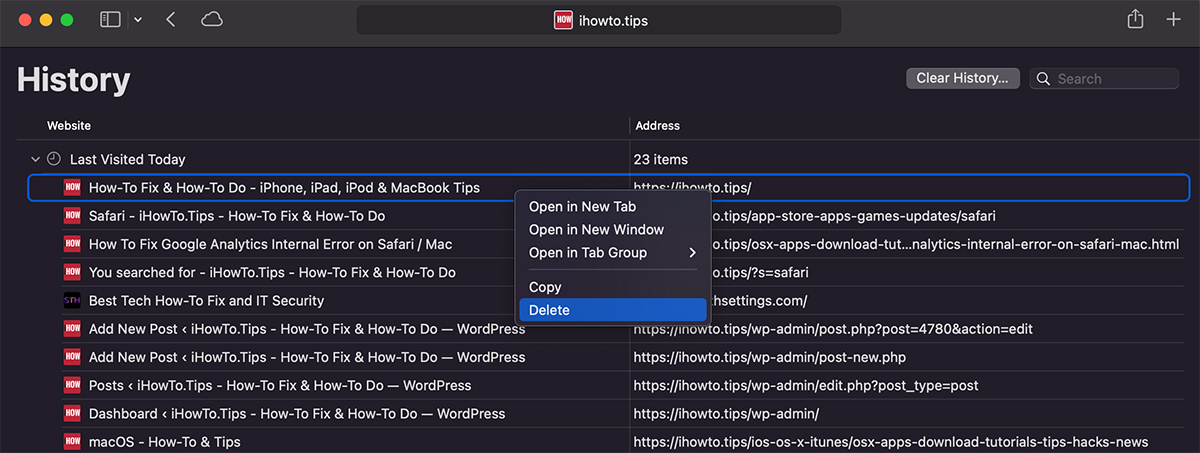
Týmto spôsobom vymažeme iba jednu stránku a históriu Safari.
Ako odstrániť citlivé údaje (cookies) bez odstránenia histórie navigácie
Ak chceme odstrániť iba súbory súborov cookie bez toho, aby sme ovplyvnili históriu safari, najjednoduchšie je prístup k nastaveniam „súkromia“. Súkromie Safari.
Prejdeme do ponuky „Predvoľby“ v Safari a potom na „Ochrana osobných údajov“ klikneme na „Spravovať údaje o webových stránkach“.
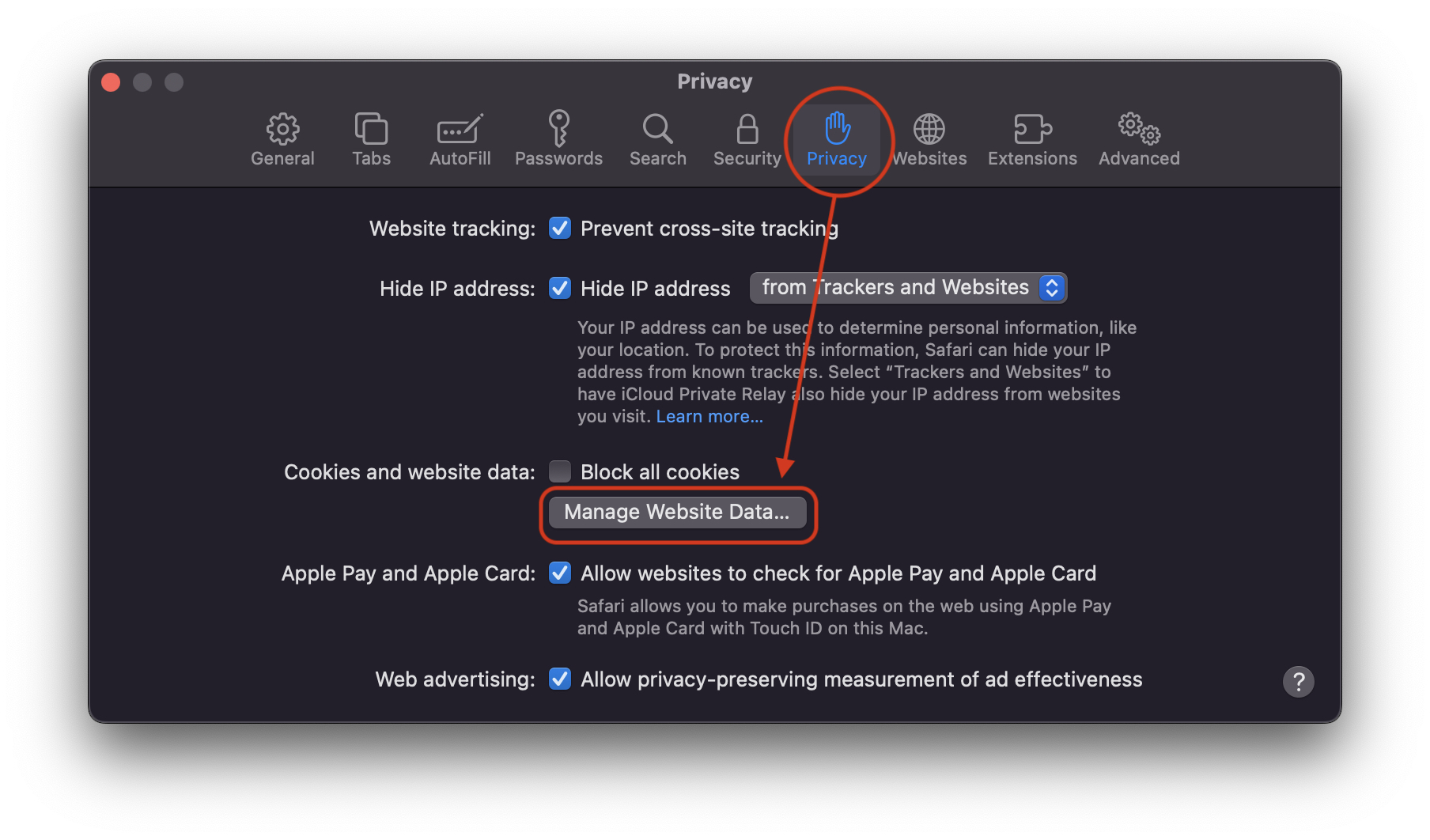
Tu vidíme, čo bolo uložené v Safari pri prístupe na webovú stránku. Ak boli uložené iba súbory cookie alebo vyrovnávacej pamäte.
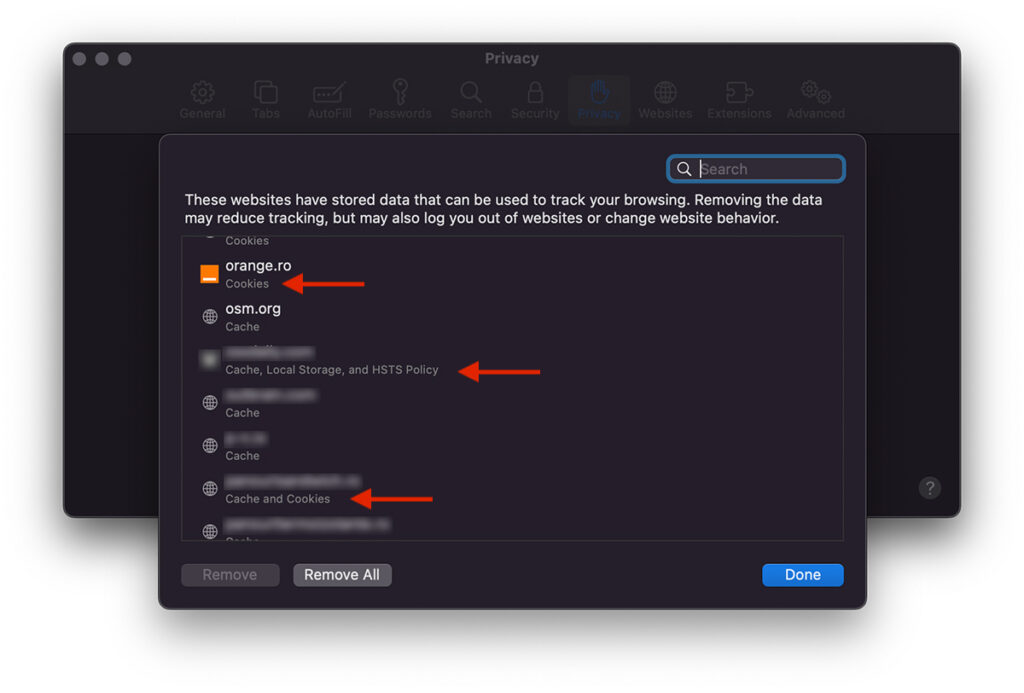
Všimli sme si, že na niektorých webových stránkach boli uložené iba súbory cookie, zatiaľ čo pre ostatných boli uložené uložené vyrovnávacie zariadenia, cookies, miestne úložisko a pravidlá HSTS.
Môžeme sa rozhodnúť odstrániť tieto údaje individuálne alebo všetky naraz. Odstráňte všetko.